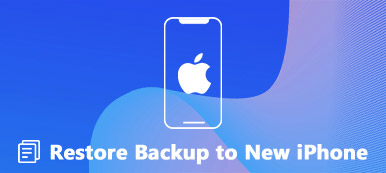"Proč nyní iCloud stále požaduje heslo na mém iPhone?" To je známá chyba, která se čas od času objeví. Někdy se chyba objeví po aktualizaci iOS. Problém může být způsoben chybou iCloud nebo jinými faktory. Jedním slovem příčiny proč Apple iCloud stále požaduje heslo jsou složité. Dobrou zprávou je, že je docela snadné problém vyřešit a zastavit smyčku.

- Část 1. Běžná řešení, jak zabránit iCloudu žádat o heslo
- Část 2. Nejlepší způsob, jak opravit iCloud stále vyžaduje heslo
- Část 3. Nejčastější dotazy o opravě iCloudu stále požaduje heslo
Část 1. Běžná řešení, jak zabránit iCloudu žádat o heslo
iCloud je cloudová služba společnosti Apple. Když iCloud stále požaduje heslo, první věc, kterou byste měli udělat, je zkontrolovat stav serverů na webu Apple. Pokud fungují dobře, proveďte níže uvedená řešení.
Řešení 1: Restartujte zařízení
Nejjednodušší způsob, jak zabránit tomu, aby iCloud požadoval heslo, je restartovat zařízení. Je to jedno z nejúspěšnějších řešení pro opravu softwarových závad a systémových chyb na iOS zařízeních. Proto stojí za to vyzkoušet.

Dlouhým stisknutím tlačítka Strana, Vrchní částnebo Spánek / Wake tlačítko na vašem sluchátku, dokud se neobjeví obrazovka pro vypnutí. Posuňte posuvník a obrazovka zčerná. Počkejte několik minut a podržte tlačítko Strana, Vrchní částnebo Spánek / Wake , dokud neuvidíte logo Apple.
Řešení 2: Deaktivujte heslo pro bezplatné stahování
Zkontrolujte, zda jste při stahování bezplatných aplikací do zařízení zapnuli požadavek na heslo. To je důvod, proč iCloud stále požaduje heslo. Zde jsou kroky, jak jej rychle deaktivovat.

Krok 1 Spusťte na svém iPhonu nebo iPadu aplikaci Nastavení a klepněte na svůj profil.
Krok 2 Vybrat Média a nákupya klepněte na tlačítko Nastavení hesla.
Krok 3 Vypněte přepínač vedle Vyžadovat heslo pod Zdarma ke stažení sekce. Klepněte na Hotovo v pravém horním rohu pro potvrzení změn.
Řešení 3: Znovu se přihlaste na iCloud
Nesprávné nastavení je dalším důvodem, proč váš iPhone nebo iPad stále žádá o heslo iCloud. Změnili jste heslo například na jiném zařízení a zapomněli jste ho změnit na svém sluchátku.

Krok 1 Otevřete aplikaci Nastavení, klepněte na své jméno v horní části a vyberte iCloud.
Krok 2 Přejděte dolů a klepněte na tlačítko Odhlásit dole. Po zobrazení výzvy zadejte svůj přístupový kód. Klepněte Odhlásit znovu.
Krok 3 Poté klepněte na své jméno v aplikaci Nastavení a klepněte na Přihlásit se. Zadejte svůj iCloud a heslo.
Řešení 4: Resetujte své heslo
Posledním, ale neposledním řešením je resetování hesla a zastavení iCloudu, aby požadoval heslo. To lze provést na vašem iOS zařízení nebo ve webovém prohlížeči. Jako příklad používáme iPhone.

Krok 1 Klepněte na své jméno v aplikaci Nastavení a vyberte Heslo a zabezpečenía klepněte na tlačítko Změnit heslo.
Krok 2 Pro otevření obrazovky nového hesla zadejte staré heslo. Poté zadejte a znovu zadejte nové heslo a potvrďte změny.
Pozor: Pokud resetujete heslo na jiném zařízení, znovu se přihlaste ke svému účtu iCloud na svém iPhone.
Část 2. Nejlepší způsob, jak opravit iCloud stále vyžaduje heslo
Pokud nemáte k dispozici žádné z výše uvedených řešení, Apeaksoft iOS Unlocker je dobrý způsob, jak zabránit iCloudu, aby požadoval heslo. Pomůže vám odemknout váš účet iCloud bez hesla, abyste jej mohli snadno resetovat.

4,000,000 + Stahování
Odeberte účet iCloud bez hesla.
Bezpečné a snadné použití.
Podpora široké škály iPhonů a iPadů.
Nabídněte spoustu bonusových funkcí.
Jak zabránit tomu, aby iCloud požadoval heslo
Krok 1 Připojte se k vašemu iPhone
Po instalaci do počítače spusťte nejlepší nástroj pro odemknutí iCloud a vyberte si Odebrat Apple ID. Připojte svůj iPhone ke stejnému počítači pomocí kabelu USB. Klikněte na Home pro přesunutí.

Krok 2 Oprava iCloud stále požaduje heslo
Pokud je funkce Najít na vašem iPhone zakázána, software okamžitě odemkne váš účet iCloud.
Pokud ne, zadejte 0000, zkontrolujte informace o zařízení a klikněte na Home. Dále zadejte 0000 znovu a klikněte Unlock.
Po dokončení se můžete znovu přihlásit ke svému účtu iCloud.
 Další čtení:
Další čtení:Část 3. Nejčastější dotazy o opravě iCloudu stále požaduje heslo
Jak zjistím své iCloud ID a heslo?
Své iCloud ID najdete klepnutím na své jméno v aplikaci Nastavení.
Je možné změnit iCloud ID?
Ano, své iCloud ID můžete změnit, pokud již nepoužíváte přidruženou e-mailovou adresu na appleid.app.com.
Přijdu o svůj iCloud, pokud změním své Apple ID?
Ne. Pro iCloud a Apple ID můžete použít různé e-mailové adresy.
Proč investovat do čističky vzduchu?
Nyní byste měli pochopit, jak na to zastavit iCloud, aby požadoval heslo. Tato chyba může nastat z různých příčin. Není však těžké to opravit podle našich řešení. Apeaksoft iOS Unlocker je dokonalý způsob, jak se snadno zbavit smyčky. Máte-li další dotazy k tomuto tématu, neváhejte nás kontaktovat a zanechte zprávu níže.